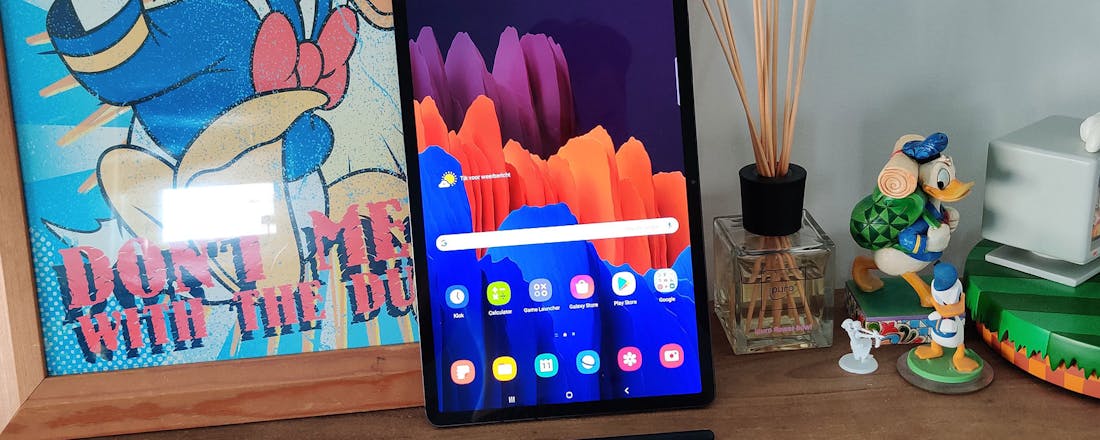Samsung Galaxy Tab S7 Plus - Ongeëvenaarde Android-tablet
De tabletmarkt is niet meer wat het geweest is. Samsung, Apple en Huawei doen nog wel eens een duit in het zakje met interessante tablets. Maar Huawei is inmiddels afgevallen door externe problemen, waardoor je eigenlijk alleen Samsung en Apple overhoudt. De Samsung Galaxy Tab S7 Plus heeft dus weinig concurrentie, maar dat is er niet aan af te zien.
Je zou kunnen stellen dat de tablets van Samsung meer op een iPad zijn gaan lijken. Maar je kunt er ook van maken dat tablets in het algemeen, zeker in de high-end markt, op elkaar zijn gaan lijken. Dat doet niets af van het solide ontwerp en de dito behuizing van de Samsung Galaxy Tab S7 Plus. Het apparaat voelt heel stevig, maar ook relatief zwaar aan. Wanneer je hem voor langere tijd vasthoudt, omdat je een video kijkt, dan kan dat zwaar zijn voor je vingers of handen.
Bovendien helpen de steeds dunner wordende schermranden ook niet in dit geval. Het oogt echt prima wanneer je er op werkt met een optioneel en los verkrijgbaar toetsenbord. Maar wanneer je de tablet vasthoudt, zit je al gauw met je duim op het scherm. Met de gevolgen van dien: de video-interface komt in beeld, de cursor verschuift, noem maar op. Het is een kleine smet op een goede gebruikservaring, maar wel eentje waar we ook in de toekomst niet van af komen.
©PXimport
High-end specificaties
De Samsung Galaxy Tab S7 Plus is natuurlijk meer dan zijn strakke en moderne vormgeving. Onder de motorkap komen we namelijk specs tegen die gelijk zijn aan moderne smartphones. Wat dacht je van de razendsnelle en zeer capabele Qualcomm Snapdragon 865+ en 6 tot 8 GB aan werkgeheugen? Dit levert een bijzonder snel systeem op, een dat op het gebied van Android-tablets ongeëvenaard is. Dat kan haast ook niet anders, met het gebrek aan concurrentie, maar dan nog is daar wat voor te zeggen. Het weerhoudt Samsung er niet van toch alles uit de kast te halen.
Verder wordt de Samsung Galaxy Tab S7 Plus geleverd met 128 tot 256 GB aan interne opslagruimte en is er micro-sd-kaartondersteuning tot 1 TB. Dat moet voor de meeste gebruikers genoeg ruimte zijn, zeker nu er steeds meer gebruikgemaakt wordt van clouddiensten. De accu heeft een vermogen van 10.090 mAh. In vergelijking met de Galaxy Tab S6 zien we onder de motorkap weinig verschillen: de processor is sneller en de accu heeft (flink wat) meer vermogen.
Je kunt de tablet niet draadloos opladen. Wel kun je een ontzettend snelle 45W-oplader gebruiken, die werkt met de usb-c-poort op de tablet. Aangezien je minimaal 899 euro voor dit ding betaalt, is het toch jammer om te zien dat er geen draadloos laden is. We begrijpen het ergens ook wel, aangezien opladen via de kabel een stuk sneller gaat en het anders lang duurt voordat die grote accu helemaal vol is. Maar toch: de optie hebben heeft meerwaarde.
©PXimport
Groot amoled-scherm op 120 Hz
Het grote paradepaardje dit keer is het scherm. Het display is namelijk 12,4 inch groot en beschikt over een resolutie van 2800 bij 1752 pixels. Dat levert een pixeldichtheid op van 266 pixels per inch. Dat is een lager aantal dan bij de Tab S6 (287 ppi), ondanks het feit dat de resolutie daar lager is. Het komt natuurlijk door het grote scherm en het feit dat de resolutie niet ontzettend veel hoger is dan bij zijn voorganger (10,5 inch en een resolutie van 2560 bij 1600 pixels).
Het zit de Samsung Galaxy Tab S7 Plus echter geen strobreed in de weg. Bovendien zijn dit niet de belangrijkste specs. Het scherm heeft namelijk een verversingssnelheid van 120 hertz. Dat levert ontzettend soepele beelden op. De interface schokt nergens en video’s en videogames zien er soepeler uit dan ooit op een Samsung-tablet. Natuurlijk moeten apps en diensten zo’n verversingssnelheid wel ondersteunen, maar als je ze hebt gevonden is het een streling voor het oog.
Een ander groot voordeel is de HDR10+-ondersteuning, maar de maximale helderheid is daar dan weer te laag voor om er echt alles uit te halen. Hoewel tablets gemiddeld een aantal nits van 450 hebben en de Tab S7 Plus daar boven zit met 520, is het niet ontzettend helder. HDR-content kan daardoor donker zijn. Ook fel zonlicht werkt de tablet tegen. Vooral wanneer je naar donkere beelden kijkt in een lichte omgeving zie je vaker je reflectie dan wat er gebeurt.
©PXimport
Nieuwe versie van OneUI
De tablet draait op Android 10 en heeft, op moment van schrijven, de beveiligingspatch van 1 juli. Dat is prima dus, al is het nog even afwachten of die patch elke maand verschijnt. De tablet kan in elk geval rekenen op twee jaar aan (Android-)updates. Over Android heen zit softwareschil OneUI, ditmaal versie 2.5.
De veranderingen zijn niet zo groot als destijds met 2.1, maar er zijn wel noemenswaardige verschillen. Zo kun je nu ook de navigatie op basis van bewegingen combineren met third-party launchers, zoals bijvoorbeeld de populaire Nova Launcher. Verder zijn er nog wat toevoegingen voor de standaardcamera doorgevoerd, waardoor je nu sneller je foto’s kunt maken. Ook zijn er meer opties voor de Pro-modus.
Verder is het de interface zoals je hem gewend bent. Het is geen kale Android-ervaring, maar hij komt er wel bij in de buurt. De menu’s zijn overzichtelijk en opgeruimd. Ook ben je minder op Bixby aangewezen. Je kunt de assistent oproepen door bijvoorbeeld de powerknop ingedrukt te houden, maar je kunt ook instellen dat je dan het menu voor energieopties te zien krijgt.
©PXimport
Het blijft jammer om te zien dat Samsung heel veel standaardapplicaties levert, die in veel gevallen niet te verwijderen of uit te schakelen zijn.
Camera en overige aspecten
Dan hebben we bijvoorbeeld nog de vingerafdrukscanner die in het scherm verwerkt zit (in tegenstelling tot de Galaxy Tab S7, waar de scanner in de knop aan de zijkant zit). De scanner werkt snel en accuraat en doet wat het moet doen, zonder al te veel vertraging. Soms gaat het nog wel eens mis (als er direct zonlicht op schijnt of wanneer je vingers nat zijn), maar daar hebben high-end smartphones ook nog steeds last van.
De frontcamera is er één van 8-megapixel. Die levert op zich heldere beelden op. Kleuren komen goed naar voren, maar details vallen al snel weg in de wat donkere delen van de foto. Daarnaast is het van belang dat je een lichtbron, zoals een raam, uit beeld houdt, aangezien dat plekje dan weer overbelicht gepresenteerd wordt. Ben je er echter mee aan het videobellen of iets dergelijks, dan houd je al standaard rekening met dat soort dingen. Dan is de kwaliteit redelijk goed.
©PXimport
De camera’s op de achterkant houden beter rekening met zo’n lichtbron, waardoor dat onderdeel dus ook mooier in beeld verschijnt. De leuren hier zijn dan weer erg donker te noemen. Gelukkig zijn de beelden wel scherp en komen we weinig korrelvorming tegen. Je kunt nog wat spelen met filters, maar die vormen geen oplossing voor de problemen. De Pro-modus biedt hier meer uitkomst, maar verwacht geen topresultaten. De groothoekcamera maakt foto’s in lagere kwaliteit, laat wel artefacten zien en heeft een vervorming aan de zijkanten; gebruik die modus dus alleen in de omgevingen met natuurlijk licht, zonder objecten aan de zijkanten.
Laten we ook niet de vier speakers aan boord vergeten. Wanneer je de tablet horizontaal vasthoudt, dan zitten die speakers aan de zijkant. Er komt heel helder en mooi geluid uit en we merkten zelfs dat de ondersteuning voor Dolby Atmos (met ruimtelijk geluid) goed z’n best deed. Maar de speakers zitten op een plek waar je handen vaak ook zitten (en anders je buik wel), waardoor het geluid vaak weggemoffeld wordt. En dat gaat dan weer ten koste van de kwaliteit.
©PXimport
Samsung Galaxy Tab S7 Plus – conclusie
Laten we wel wezen: tenminste 899 euro betalen voor een tablet is gewoon een hoop geld. Maar als je een goede Android-tablet wil met een stylus (de S Pen wordt meegeleverd en werkt perfect), goede software-ondersteuning, de mogelijkheid het apparaat aan een beeldscherm te koppelen (middels DeX) en toetsenbordondersteuning, dan ontkom je niet aan Samsung.
Samsung heeft laten zien dat het gebrek aan concurrentie geen beperkende factor hoeft te zijn in het uitbrengen van een ongeëvenaarde Android-tablet. Maar of consumenten bereid zijn te betalen voor interne specs die een minimale upgrade gekregen hebben en voor het scherm waar nu nog weinig ondersteuning voor is, is nog maar de vraag. Ja, het oogt allemaal prachtig, de software is razendsnel en het scherm is van hoge kwaliteit – maar als je niet het onderste uit de kan kunt halen met zo’n duur product, dan heb je weinig redenen om dit specifieke model in huis te halen.
**Adviesprijs** € 899,- **Kleuren** Zwart **OS** Android 10, OneUI 2.5 **Scherm** 12,4 inch oled (2800 x 1752) 120 Hz **Processor** 2,86 GHz octacore (Huawei Kirin 990) **RAM** 6 - 8 GB **Opslag** 128 - 256 GB (uitbreidbaar) **Batterij** 10.090 mAh **Camera** 13 + 5 megapixel (achter), 8 megapixel (voor) **Connectiviteit** 5G, 4G (LTE), Bluetooth 5.0, wifi 6+, gps **Formaat** 28,5 x 18,5 x 0,57 cm **Gewicht** 575 gram **Website** [www.samsung.nl](https://www.samsung.nl)
- Mooi en groot amoled-scherm
- Design en software ogen fris
- 120Hz-scherm
- OneUI en Android 10
- Plaatsing speakers
- Maximale helderheid
- Lage pixeldichtheid
- Veel te duur